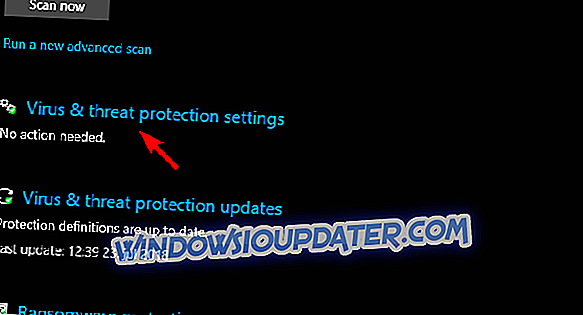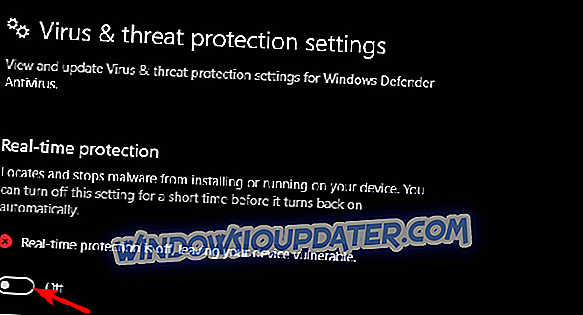Avira는 현재 가장 일반적으로 사용되는 무료 타사 바이러스 백신입니다. 다른 솔루션은 다양한 카드에서 작동하지만 Avira의 특징은 VPN이 포함 된 기능 도달 제품군입니다. Avira 문제는 또한 매우 드문 것으로 다른 도구 앞에 표시됩니다. 그러나 이러한 사소한 문제는 사소한 문제로 인해 곧 중단됩니다. 흔히보고되는 문제 중 하나는 업데이트 또는 업데이트를 다운로드 할 수없는 Avira의 문제입니다.
우리는 문제에 대한 해결책을 제시 했으므로 피해를 입은 경우에는 아래에서 확인하십시오.
Avira Antivirus를 업데이트 할 수 없습니까? 다음은 수정 사항입니다.
- Windows Defender 사용 안 함
- 임시로 웹 보호 비활성화
- Avira 다시 설치
- 수동으로 Avira 업데이트
1 : Windows Defender 사용 안 함
첫째, 타사 바이러스 백신이 원활하게 작동하려면 기본 제공되는 보호 기능을 사용해야합니다. Windows Defender는 설치 후 자동으로 비활성화됩니다. 그러나, 이것은 외관상으로 일 필요가없는 다. Windows Defender를 검사하고 필요한 경우 사용하지 않도록 설정하는 것이 좋습니다. Windows Defender는 Windows Defender와 협력해야하지만 두 가지 보호 솔루션을 동시에 사용할 때 많은 문제가보고되었습니다.
또한 Avira 이전에 다른 솔루션을 설치 한 경우 나머지 모든 관련 파일과 레지스트리 항목을 지우는 것이 좋습니다. 이렇게하는 가장 좋은 방법은 타사 도구를 사용하는 것이지만, 추가 결과를 알려주고 동일한 결과로 직접 수행 할 수 있습니다.
다음은 Avira에서 Windows Defender를 사용하지 않도록 설정하는 방법입니다 (최소한 실시간 보호 세그먼트 이상에서는).
- Windows Defender를 엽니 다.
- 바이러스 및 위협 요소 차단을 엽니 다.
- 바이러스 및 위협 요소 방지 설정을 선택하십시오.
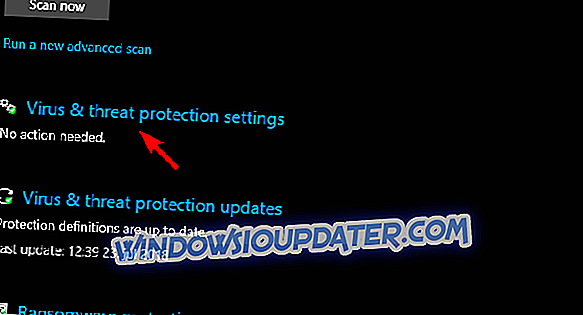
- 실시간 보호를 비활성화하십시오.
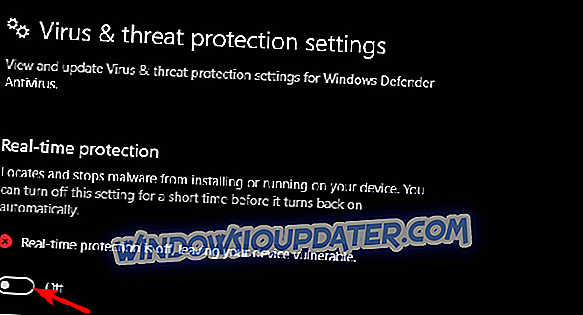
2 : 일시적으로 웹 보호 비활성화
Avira는 다른 제품군과 마찬가지로 가능한 모든 보호 세그먼트를 다루기 때문에 웹 탐색도 보호합니다. 이제는 이러한 이유가 확실하지 않지만 일부 사용자는 Web Protection을 일시적으로 사용 중지하여 문제를 해결했습니다. 그 후 추가 문제없이 Windows 10 용 Avira 클라이언트를 업데이트 할 수있었습니다.
이를 염두에두고 시도해 보시기 바랍니다. 지침에 따라 Avira에서 Web Protection을 비활성화하십시오.
- Avira Antivirus를 엽니 다.
- 설정을 선택하십시오.
- 열린 인터넷 보호 .
- 웹 보호를 비활성화 하십시오 .
- 업데이트를 다운로드하십시오.
3 : Avira 다시 설치
Avira를 재설치하는 것도 도움이 될 수 있습니다. 이제 현재 설치의 잘못을 수정하려면 Avira를 깨끗하게 다시 설치해야합니다. 여기에는 남아있는 모든 관련 파일 및 레지스트리 입력이 제거됩니다. 첫 번째 부분은 직접 수행 할 수 있지만 레지스트리 입력을 삭제하려면 Avira RegistryCleaner 도구를 다운로드하는 것이 좋습니다.
Windows 10에서 Avira Antivirus를 새로 설치하려면 다음 단계를 수행하십시오.
- Avira RegistryCleaner를 다운로드하십시오.
- Shift 키를 누른 상태에서 다시 시작 을 클릭 하면 고급 메뉴에서 PC가 다시 시작 됩니다.
- 문제 해결 을 선택한 다음 고급 옵션을 선택하십시오.
- 시작 설정을 클릭 한 다음 다시 시작을 클릭 하십시오 .
- 다음 화면에서 안전 모드 또는 안전 모드를 선택하십시오.
- 제어판> 프로그램 제거 및 Avira 제거로 이동 하십시오 .
- 모든 레지스트리 입력을 지우려면 Avira RegistryCleaner 도구를 실행하십시오.
- C : Program Files (또는 Program Files 86x)로 이동하여 Avira 폴더를 삭제합니다.
- PC를 다시 시작하고 최신 Avira 반복을 다운로드하십시오.
- 그것을 설치하고 업데이트로 개선을 찾으십시오.
4 : 수동으로 Avira 업데이트
마지막으로, 이 바이러스가 전용 서버의 사소한 방해물이나 버그 인 경우 수동으로 바이러스 정의 업데이트를 다운로드하면 도움이 될 수 있습니다. 수동으로 정의를 업데이트하면 자동 업데이트가 적용될 것입니다. 단일 정의 업데이트를 수동으로 다운로드 할 수 있습니다. 또는, 사이드로드 정의가 업데이트되는 도구를 사용하여 모든 Avira 응용 프로그램에 대해 내부적으로 저장할 수 있습니다.
Avira 업데이트를 수동으로 다운로드하려면 다음 단계를 따르십시오.
- Avira Fusebundle generator를 다운로드하십시오.
- 포장을 풀고 쉽게 접근 할 수있는 곳에 저장하십시오.
- Fusebundle.exe 파일을 실행하십시오.
- Avira를 열고 업데이트> 수동 업데이트를 클릭하십시오.
- Avira Fusbundle Generator> Install 폴더에 저장된 VDF 압축 파일을로드하십시오.
- 업데이트가 설치 될 때까지 기다렸다가 PC를 다시 시작하십시오.
그렇게 말하면 우리는이 기사를 결론 지을 수 있습니다. 업데이트 문제가 계속되면 공식 지원 포럼에서 로그 파일을 공유하는 것이 좋습니다. 또는 지원부에 직접 문의하십시오. 추가 제안이나 다른 해결책이있는 경우 아래 의견란에 나와있는 내용을 공유하는 것이 좋습니다.